アリンコス部品管理その12
今回は入力フォーム2,3の動作確認その1を紹介
その1は、画面のレイアウトを整える
入力フォーム2は、価格やパッケージ名、備考を入力する画面
#2022-3-18作成 #画面を見やすくする為の空白エリアを入れた #動作確認その1は、画面のレイアウト import PySimpleGUI as sg sg.theme('LightBlue3') sub_layout = [ [sg.Button('入力1', key='-Input-'), sg.Button('入力2', key='-Input2-'), sg.Button('入力3', key='-Input3-'), sg.Button('表示', key='-Display-')], #1行目 [sg.Text('【入力画面2】', font=('小塚ゴシック', 26))], #2行目 [sg.Text('価格', font=('小塚ゴシック', 16)), sg.T(' '*20), sg.Text('パッケージ名', font=('小塚ゴシック', 16)), sg.T(' '*30), sg.Text('所持個数', font=('小塚ゴシック', 16)), sg.Text('')], #3行目 [sg.Input(size=(10,2), key='-price-'), sg.Text('円', font=('小塚ゴシック', 16)), sg.T(' '*20), sg.Input(size=(20,2), key='-package_name-'), sg.T(' '*20), sg.Input(size=(10,2), key='-Number_of_possessions-'), sg.Text('個', font=('小塚ゴシック', 16))], #4行目 [sg.T(' '*20)], #画面を見やすくする為の空白エリア [sg.T(' '*50), sg.Text('備考', font=('小塚ゴシック', 16))], #5行目 [sg.Multiline(size=(60,8), key='-remarks-')], #6行目 [sg.T(' '*20)], #画面を見やすくする為の空白エリア [sg.Button('DBへ登録', key='-DB1-'), sg.T(), sg.T(' '*50), sg.Button('クリア', key='-Clear1-')] #7行目 ] sub_window = sg.Window('アリンコス部品管理 2/3', sub_layout, size=(1000, 500)) while True: sub_event, sub_values = sub_window.read() if sub_event is None: break sub_window.close()
入力フォーム3は、消費個数、消費した日付、理由を入力する画面
#2022-3-18作成 #入力フォーム3 #画面を見やすくする為の空白エリアを入れた #動作確認その1は、画面のレイアウト import PySimpleGUI as sg sg.theme('LightBlue3') sub2_layout = [ [sg.Button('入力1', key='-Input-'), sg.Button('入力2', key='-Input2-'), sg.Button('入力3', key='-Input3-'), sg.Button('表示', key='-Display-')], #1行目 [sg.Text('【入力画面3】', font=('小塚ゴシック', 26))], #2行目 [sg.T(' '*20)], #画面を見やすくする為の空白エリア [sg.Text('消費した時のみ入力する事!', font=('小塚ゴシック', 16))], #3行目 [sg.T(' '*20)], #画面を見やすくする為の空白エリア [sg.Text('消費個数', font=('小塚ゴシック', 16)), sg.T(' '*50), sg.Text('消費した日付', font=('小塚ゴシック', 16)) ], #4行目 [sg.Input(size=(10,2), key='-Number_of_pieces_consumed-'), sg.T(' '*60), sg.Input(size=(15,2), key='-Date_consumed-')], #5行目 [sg.T(' '*20)], #画面を見やすくする為の空白エリア [sg.Text('消費理由', font=('小塚ゴシック', 16)), sg.T(' '*110), sg.Text('どのような基板で使われているか',font=('小塚ゴシック', 16))], #6行目 [sg.Multiline(size=(45,8), key='-Reason_for_consump-'), sg.T(' '*60), sg.Multiline(size=(55,8), key='-Reason_for_consumption-')], #7行目 [sg.T(' '*20)], #画面を見やすくする為の空白エリア [sg.Button('DBへ登録', key='-DB3-'), sg.T(' '*50), sg.Button('クリア', key='-Clear3-')] #8行目 ] sub2_window = sg.Window('アリンコス部品管理 3/3', sub2_layout, size=(1000, 500)) while True: sub2_event, sub2_values = sub2_window.read() if sub2_event is None: break sub2_window.close()
コードを走らせると、以下のように表示される

次に入力フォーム3
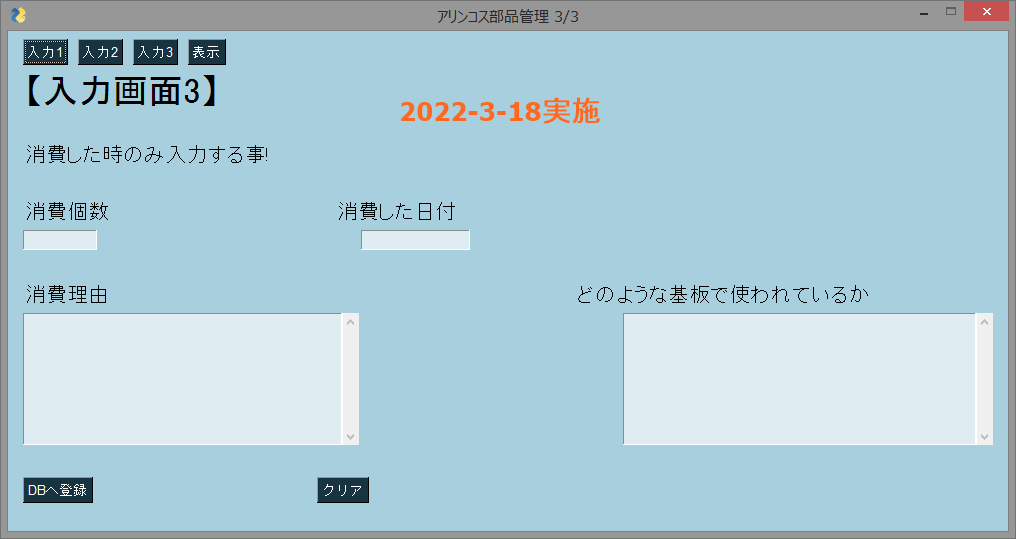
次回は、入力フォーム1の動作確認その2で
ボタンの切り替えを実装する